Das Profilbild ist ein wichtiger Bestandteil deines YouTube-Kanals. Es repräsentiert deine Marke und hilft dabei, deine Videos von anderen abzuheben. In dieser Anleitung zeige ich dir, wie du dein Profilbild sowohl auf dem PC als auch auf deinem Mobilgerät ändern kannst. Ich werde die einzelnen Schritte präzise erklären, sodass du Schritt für Schritt deinem neuen Profilbild hinzufügen kannst.
Wichtigste Erkenntnisse
- Dein Profilbild sollte eine Mindestauflösung von 98x98 Pixeln haben und maximal 4 MB groß sein.
- Unterstützte Dateiformate sind PNG und GIF, allerdings kein animiertes GIF.
- Die Richtlinien von YouTube müssen beachtet werden, um sicherzustellen, dass dein Bild geeignet ist.
Profilbild auf dem PC ändern
Öffne zunächst deinen Webbrowser und gehe zu YouTube. Melde dich in deinem Konto an, falls du noch nicht angemeldet bist. Um dein Profilbild zu ändern, klickst du auf dein Avatar oder Symbol in der oberen rechten Ecke.
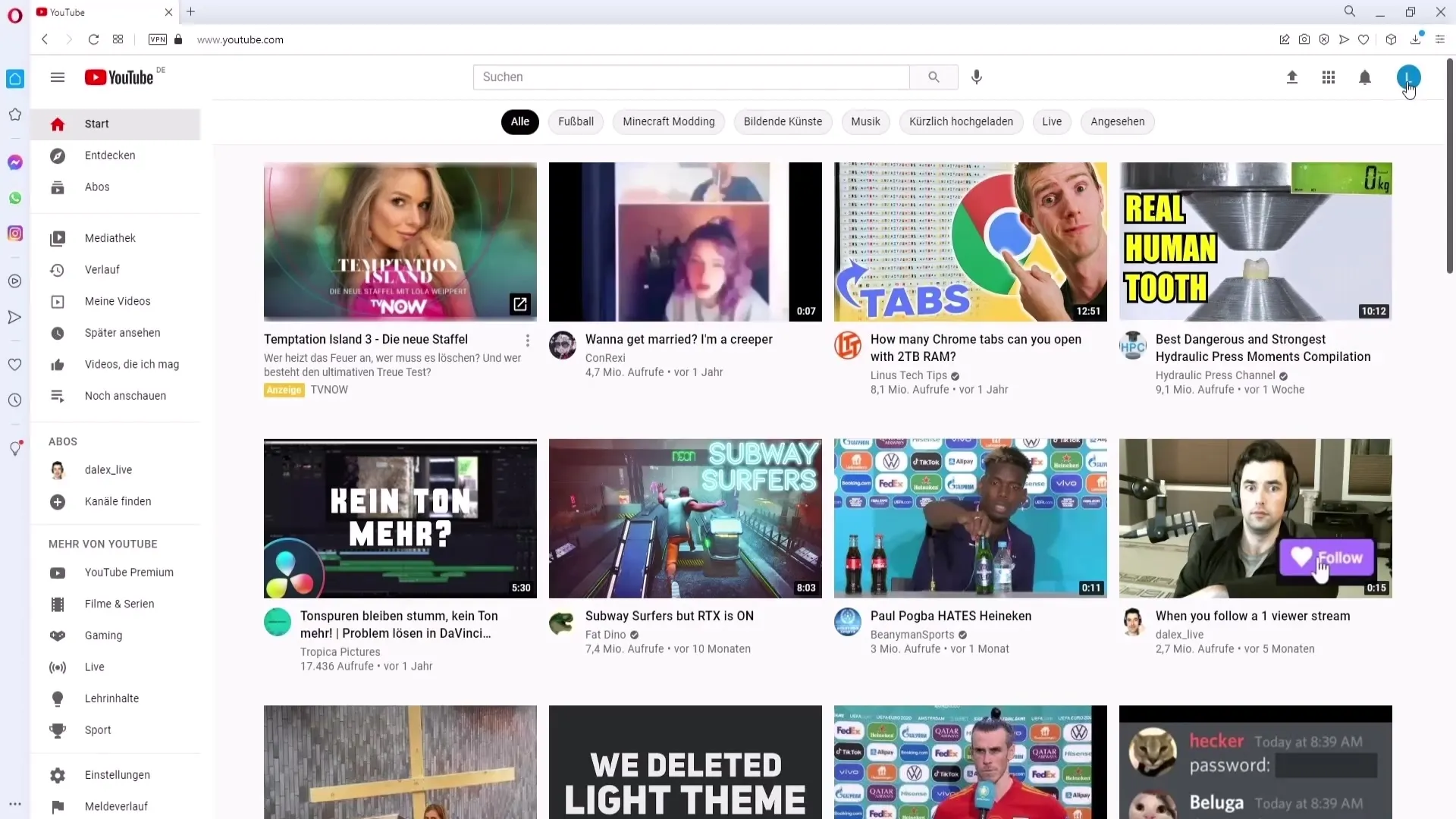
Im Dropdown-Menü wählst du „Mein Kanal“. Hier wird dein Kanalprofil angezeigt. Klicke nun auf die Schaltfläche „Kanal anpassen“, die sich in der Mitte der Seite befindet.
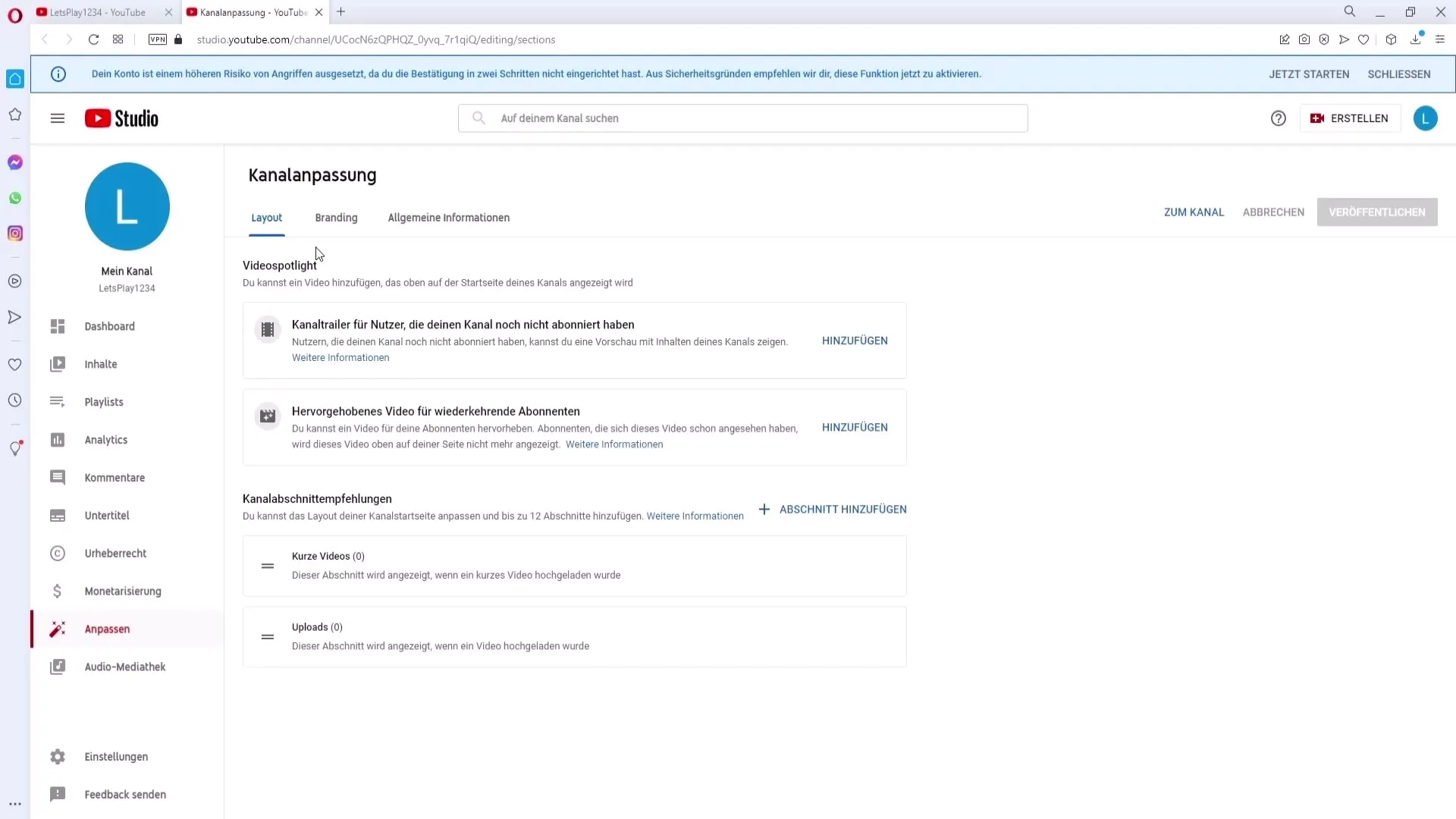
Es öffnet sich das Einstellungsmenü, und du musst auf den Tab „Branding“ klicken. In diesem Bereich kannst du dein Profilbild hinzufügen oder ändern.
Bevor du ein Bild hochlädst, solltest du sicherstellen, dass es die YouTube-Anforderungen erfüllt. Dein Bild muss eine Auflösung von mindestens 98x98 Pixeln haben und die Dateigröße darf 4 MB nicht überschreiten. Die Datei sollte im PNG- oder GIF-Format vorliegen – jedoch kein animiertes GIF.
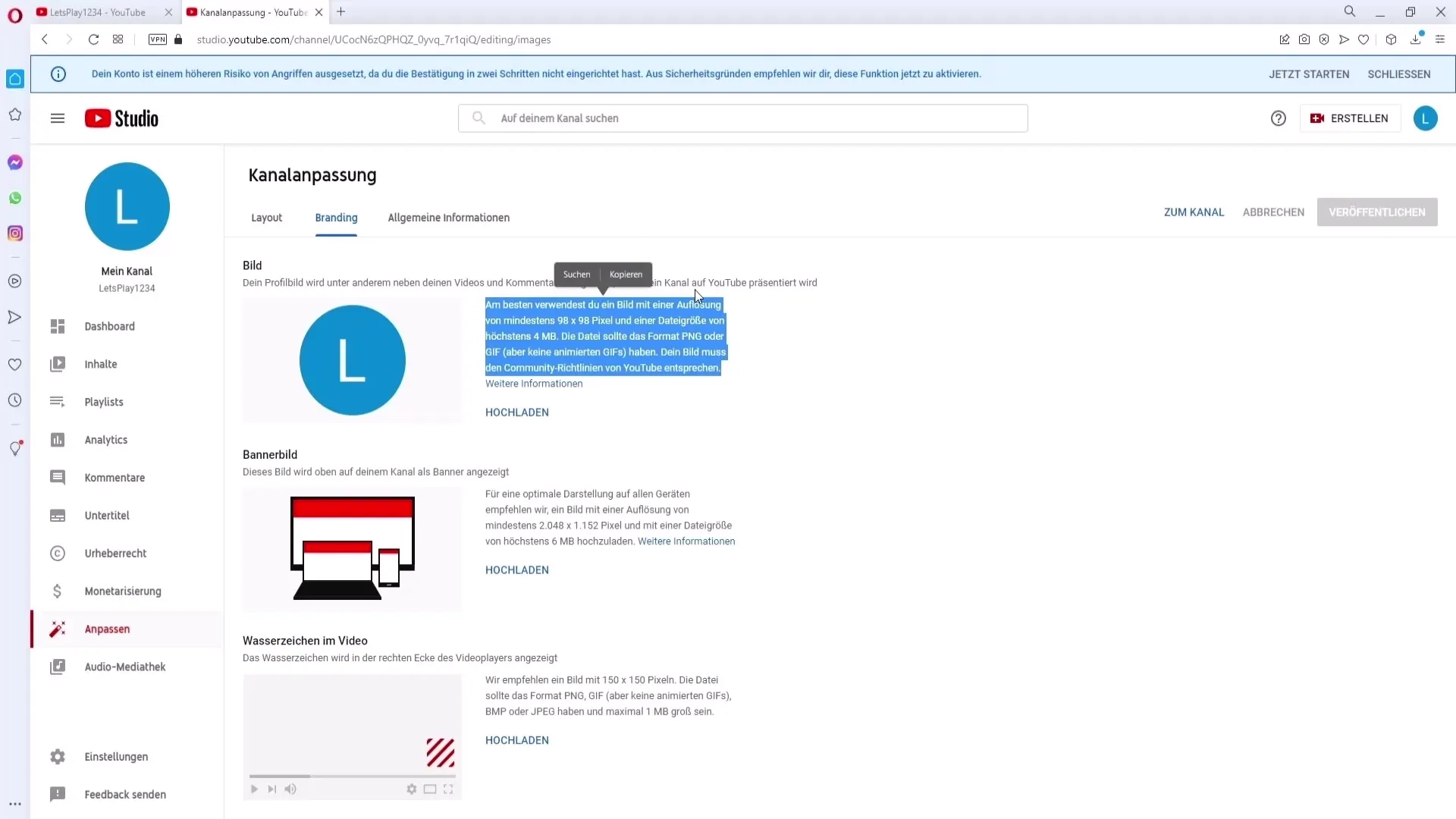
Wenn dein Bild bereit ist, klicke auf „Hochladen“ und wähle die Datei von deinem Computer aus. Achte darauf, dass du das Bild gegebenenfalls anpassen kannst, um den gewünschten Ausschnitt zu wählen. In meinem Beispiel möchte ich ein Bild von einer Insel verwenden.
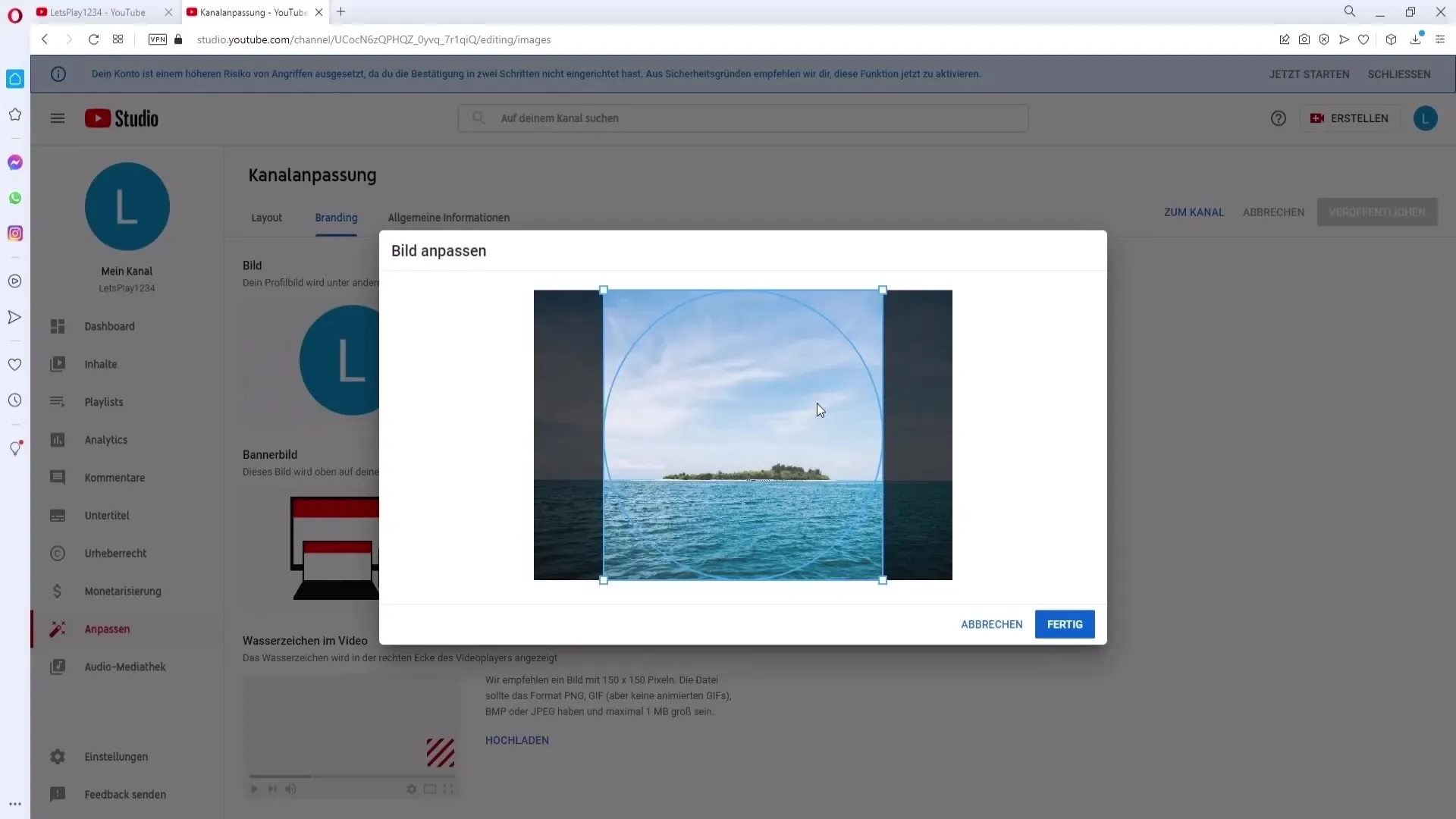
Ich richte das Bild jetzt so aus, dass es optimal aussieht. Wenn du mit dem Ergebnis zufrieden bist, klickst du auf „Fertig“. Denke daran, die Änderungen zu bestätigen, indem du auf „Veröffentlichen“ klickst.
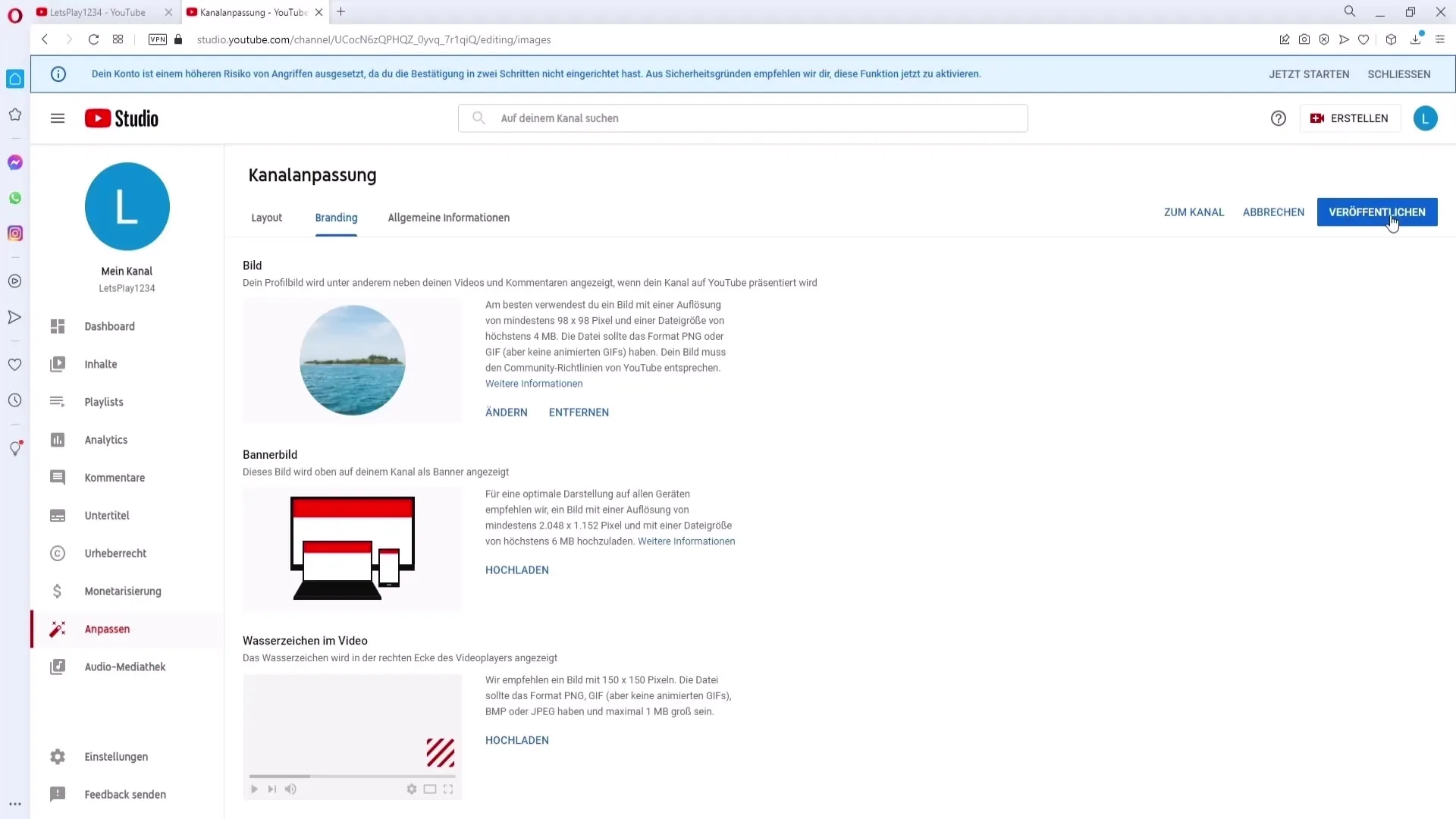
Jetzt hast du dein Profilbild auf dem PC erfolgreich geändert. Es wird nun in deinem Kanal angezeigt.
Profilbild auf dem Handy ändern
Um dein Profilbild auf einem Mobilgerät zu ändern, öffne zunächst die YouTube-App. Melde dich an, falls du es noch nicht gemacht hast. Tippe dann auf dein Profilbild in der oberen rechten Ecke und wähle „Mein Kanal“.
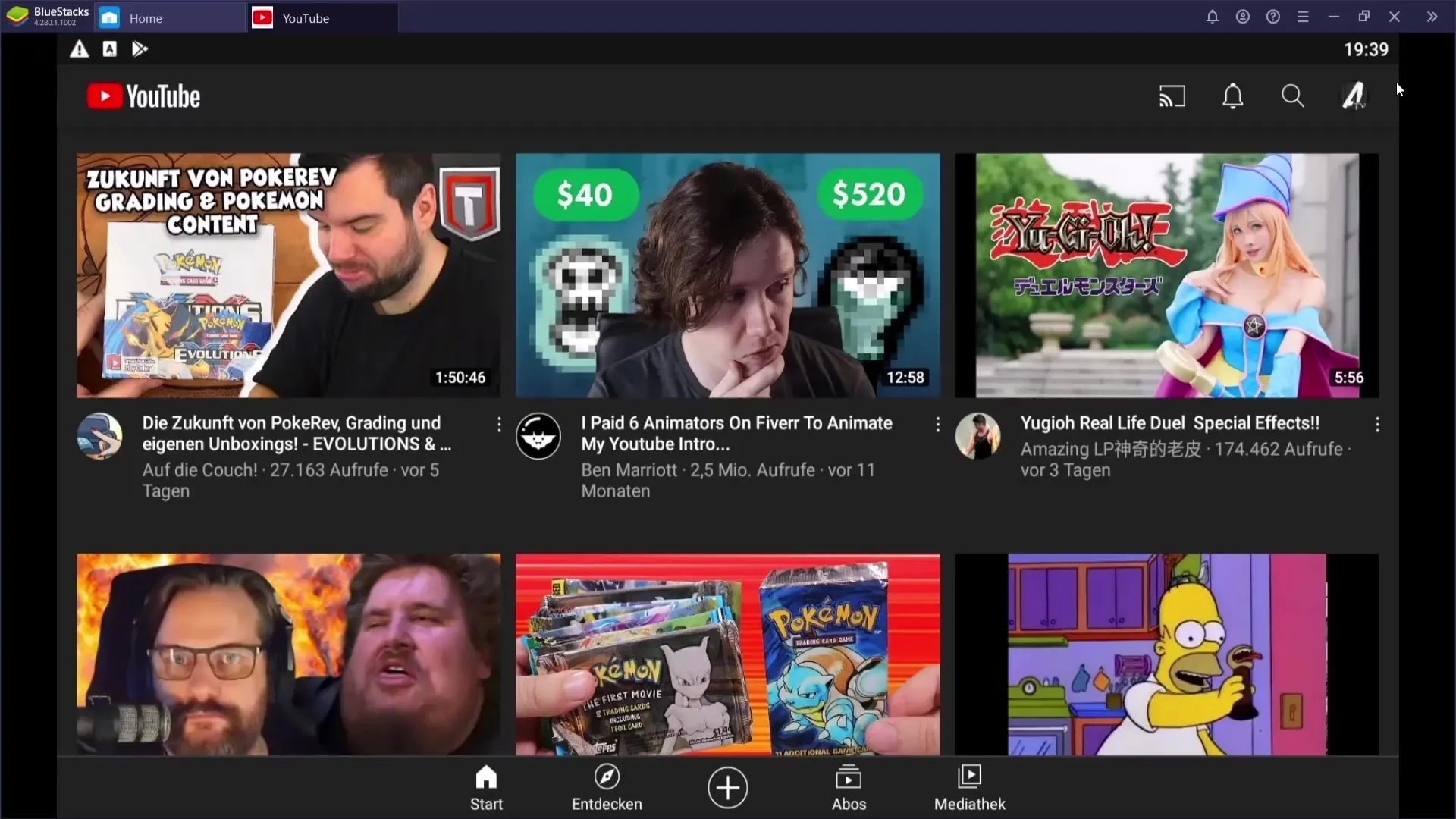
Im Kanalmenü findest du wieder die Option „Kanal anpassen“. Hier klickst du auf das Profilbild-Symbol in der Mitte des Bildschirms.
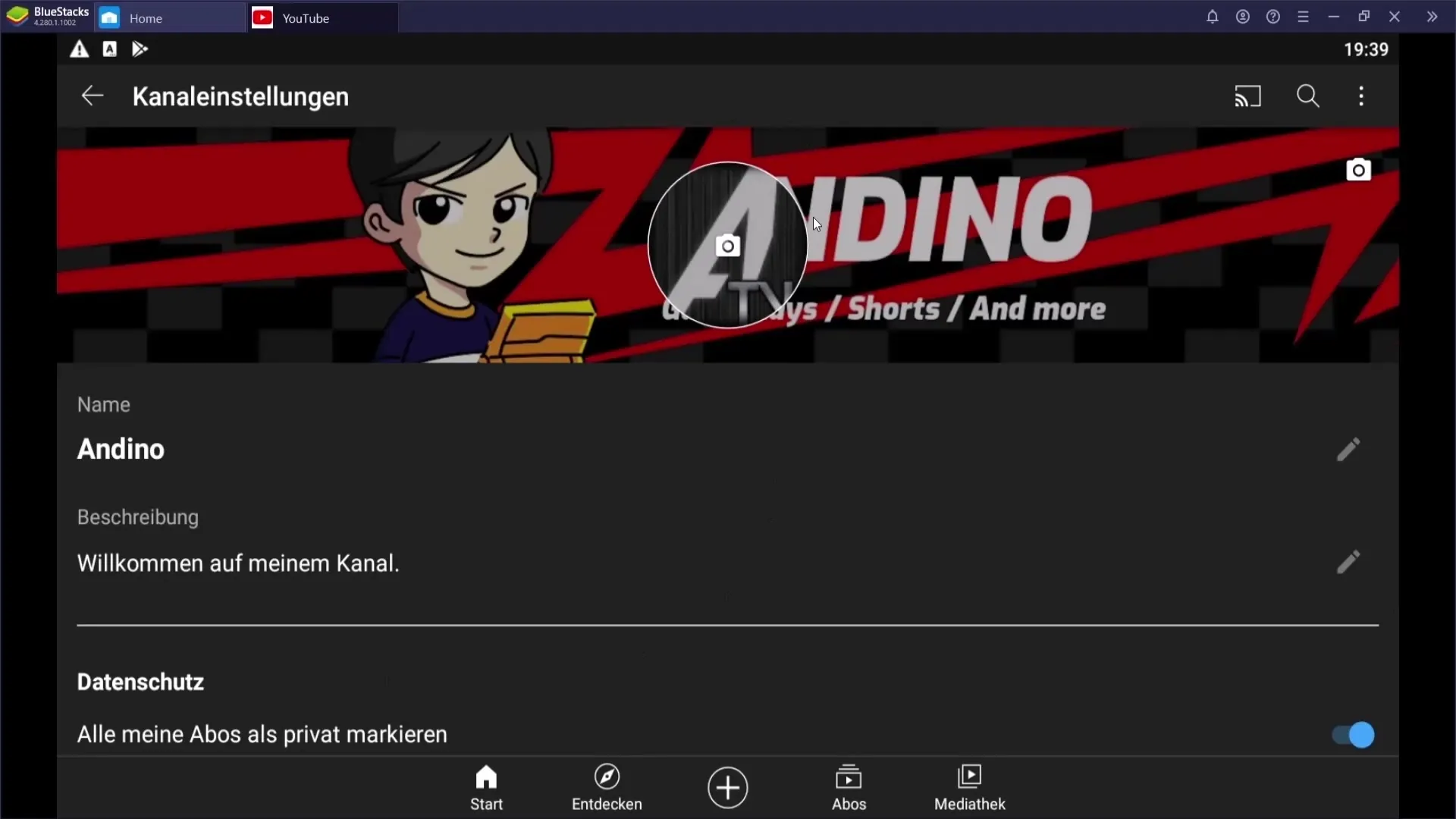
Jetzt kannst du das neue Profilbild hochladen. Stelle sicher, dass die vorher genannten Anforderungen eingehalten werden, um eventuelle Probleme zu vermeiden.
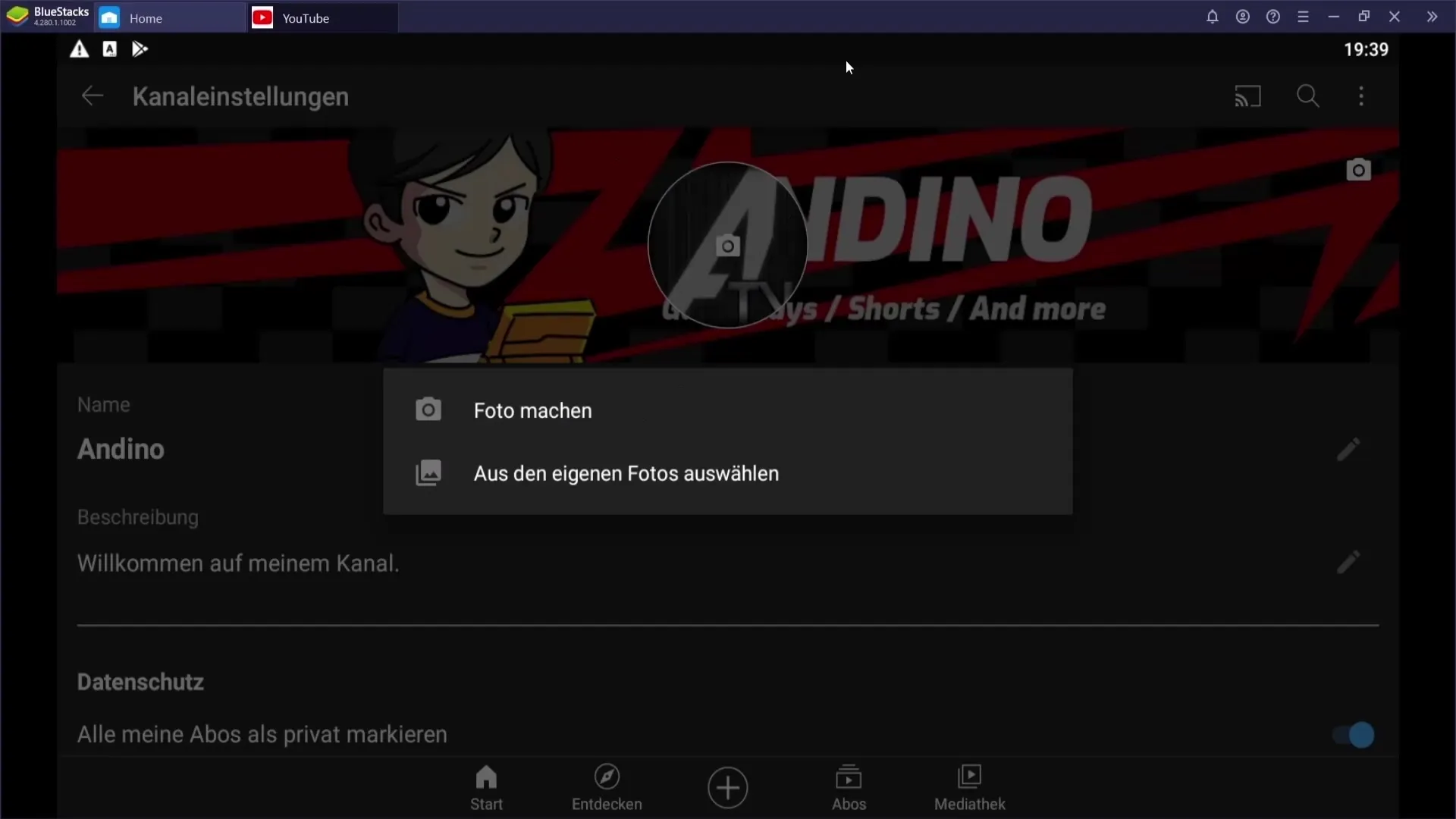
Nachdem das Bild erfolgreich hochgeladen wurde, hast du die Möglichkeit, es wie gewünscht anzupassen. Wenn alles passt, bestätige die Änderungen und dein neues Profilbild wird angezeigt.
Damit hast du dein Profilbild auf deinem Mobilgerät ebenfalls erfolgreich geändert.
Zusammenfassung
Die Änderungen deines Profilbildes auf YouTube sind sowohl am PC als auch auf dem Handy unkompliziert. Achte dabei stets auf die Richtlinien, um sicherzustellen, dass dein Profilbild den Anforderungen entspricht. Wenn du alle Schritte befolgst, wird dein Profilbild schnell und problemlos aktualisiert.
Häufig gestellte Fragen
Wie ändere ich mein Profilbild auf dem PC?Klicke auf deinen Kanal, gehe zu „Kanal anpassen“, dann zu „Branding“ und lade dein Bild hoch.
Welche Auflösung muss mein Profilbild haben?Die Mindestauflösung beträgt 98x98 Pixel.
Ist ein animiertes GIF als Profilbild erlaubt?Nein, animierte GIFs sind nicht erlaubt.
Wie groß darf mein Profilbild maximal sein?Die Datei darf maximal 4 MB groß sein.
Welche Formate werden für Profilbilder akzeptiert?Die akzeptierten Formate sind PNG und GIF (kein animiertes GIF).


